98test

【利確と損切をダブル注文するOCO】
熟練者にとっては、ここまでの知識なんて当たり前すぎる事なのかもしれませんが初心者にとっては大量のインプットで神経が衰弱してるかもしれません ね 。しかし、基本があってのトレードですからしっかりアウトプットとしてデモで練習して瞬時にエントリーしたり、イグジットしたりできるよう練習を積んで下さいね。
そういうことで、いよいよ OCO注文 についてこのカリキュラムでは学んで頂きます。プロトレーダーも好んで使う注文方法なのでしっかり覚えて頂きましょう!
OCO(オーシーオー)注文というのは「One Cancels the Other」の略で今まで紹介してきた指値・逆指値を合体させたような注文です。つまり、自分のエントリーした方向に対して今の為替レートよりプラスになる利確決済と不利なレートになって損切する決済を同時に発注する自動決済注文となります。
したがって、勝敗をしっかりイメージして放置にできる注文方法と言えるでしょう。たとえば・・・・ 今、ドル円の通貨ペアにおいて100.500でロングエントリーしたとします。
この時、100.600まで価格が上がったら利確したいけど、逆に100.400まで下がって来たらいさぎよく損切をしよう・・・・という作戦に使えます。

まぁ、図にしたら、こんなイメージですね。見ての通り、 2つの決済注文を同時に出す訳です。なので、勝敗がキッチリ分かっている注文方法なだけにエントリー後に時間がなくてチャートを見続ける事が出来ない人にはとても便利な注文方法となります。おそらく、FXでもっともよく使用される自動決済注文かもしれません。では、実際の画面でOCOの発注方法を見て行きましょう!
それではMT4上でOCO注文を行ってみます。
【OCO注文の発注方法】
それではMT4上でOCO注文を行ってみます。

- まずは保有しているポジションを確認しましょう。保有しているポジションの一覧を見ながら残高、有効証拠金などを確認します。この項目がMT4上にない場合は、メニューバーから「表示」から「ターミナル」を選んで表示します。
- 続いてOCO注文を設定したいポジションにマウスを合わせて右クリックします。
- メニューが表示されますので「注文変更または取り消し」を選択します。
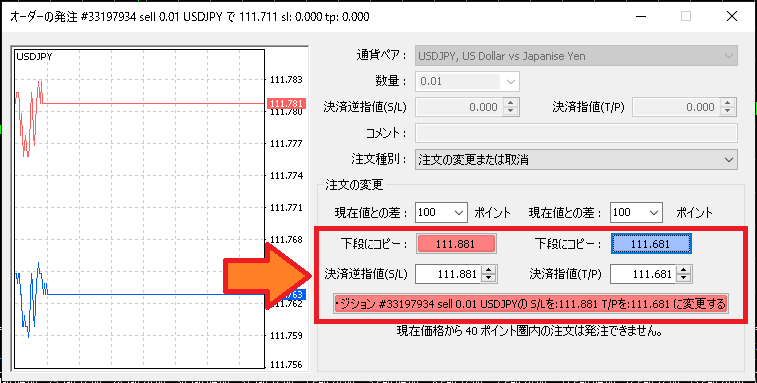
「決済逆指値(S/L)」がストップロス注文、つまり損切りの価格を入れます。
「決済指値(T/P)」がテイクプリフィット注文、つまり利益確定したい価格を入れます。
それではMT4上でOCO注文を行ってみます。

- まずは保有しているポジションを確認しましょう。保有しているポジションの一覧を見ながら残高、有効証拠金などを確認します。この項目がMT4上にない場合は、メニューバーから「表示」から「ターミナル」を選んで表示します。
- 続いてOCO注文を設定したいポジションにマウスを合わせて右クリックします。
- メニューが表示されますので「注文変更または取り消し」を選択します。
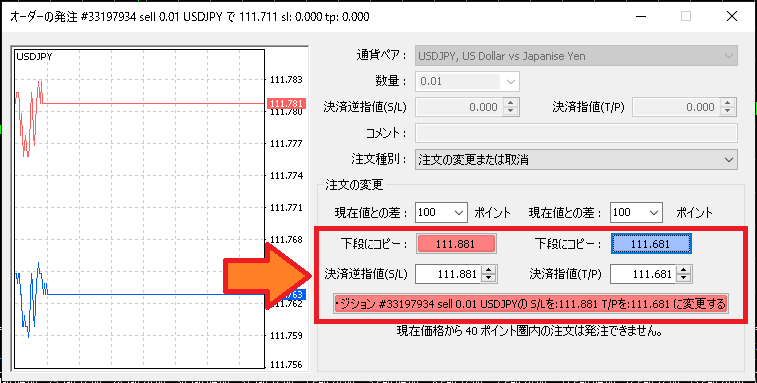
「決済逆指値(S/L)」がストップロス注文、つまり損切りの価格を入れます。
「決済指値(T/P)」がテイクプリフィット注文、つまり利益確定したい価格を入れます。
そして「…変更する」ボタンをクリックして注文を確定させます。
これでOCO注文が完了します。
【OCO注文のキャンセル】
MT4/MT5で注文をキャンセルする方法はいくつかあります。
- ターミナルウィンドウの注文一覧から取消(キャンセル)する
- 注文ライン上から取消(キャンセル)する
- 「×」ボタンで取消(キャンセル)する
方法1 ターミナルウィンドウの注文一覧から取消(キャンセル)する
1-1 ターミナルウィンドウの注文一覧から、取消(キャンセル)したい注文をダブルクリック、または右クリック→「注文の変更または取消」をクリックします。

1-2 オーダーの発注ウィンドウから「注文の取消」をクリックします。
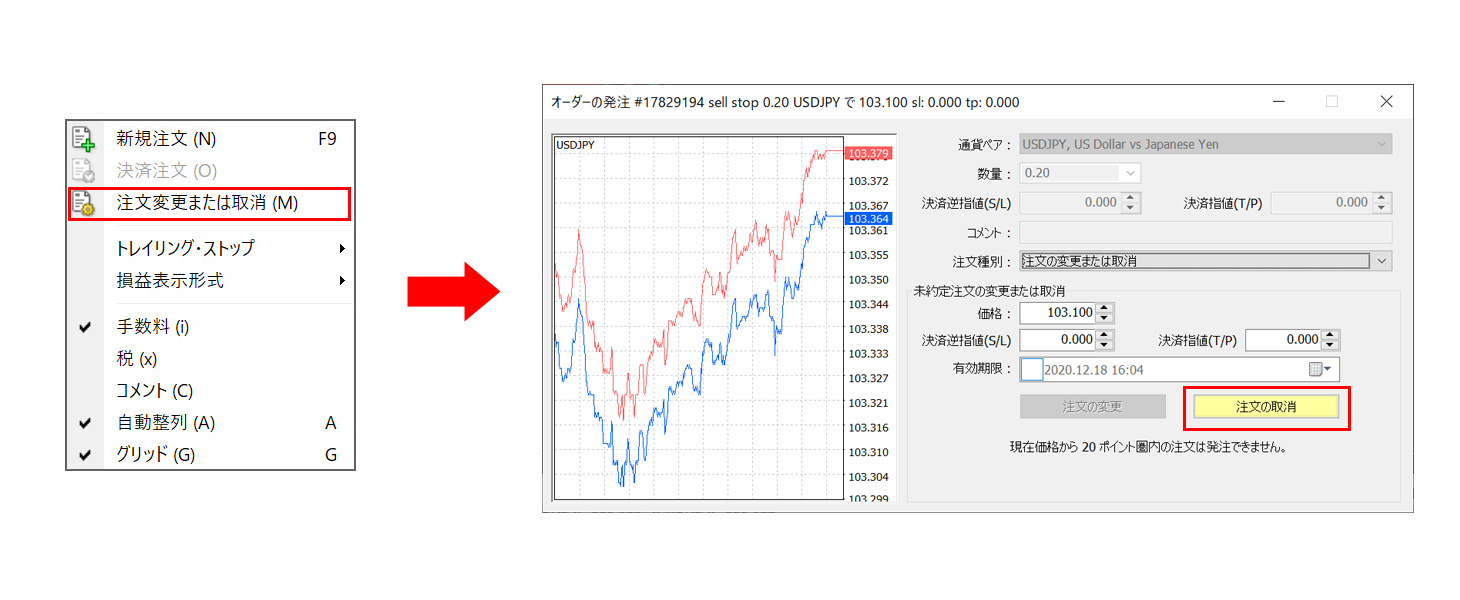
方法2 注文ライン上から取消(キャンセル)する
2-1 注文ライン上でダブルクリック、または右クリック→「注文の取消」をクリックします。

2-2 オーダーの発注ウィンドウから「注文の取消」をクリックします。
方法3 「×」ボタンで取消(キャンセル)する
ターミナルウィンドウの注文一覧から、取消(キャンセル)したい注文の右の「×」ボタンをクリックします。

ワンクリックトレードの機能をオンにしているなら即時キャンセル、オフにしているならオーダーの発注ウィンドウが表示され、「注文の取消」をクリックしてキャンセルになります。
【OCO注文のレート変更の場合】
1. 保有ポジションを右クリックし「注文変更または取消」をクリックしてオーダーの発注画面を表示させます。
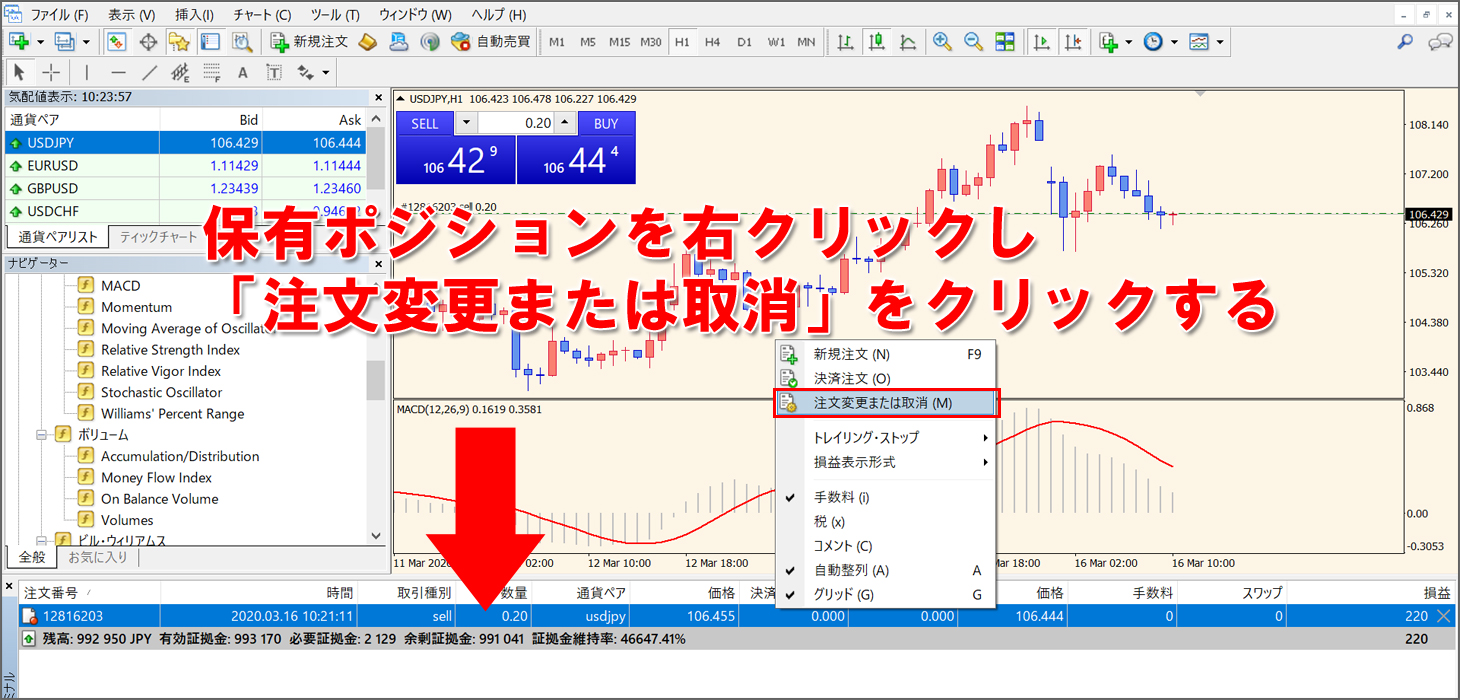
2. 「決済逆指値(S/L)・決済指値(T/P)」を入力すると、下の変更ボタンに色がつきますので、クリックするとOCO注文完了になります。
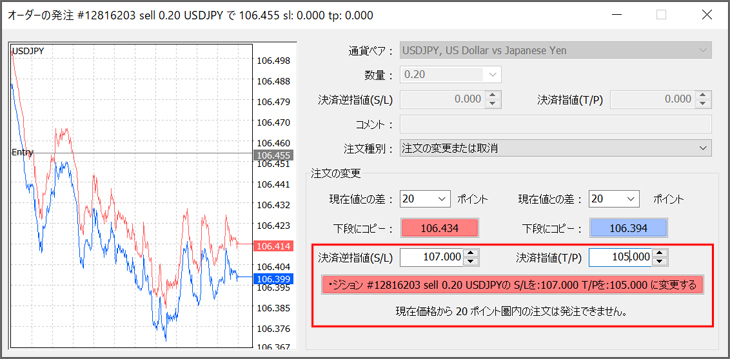
【確認テスト】
OCO注文を実際に使ってみて下さい。
